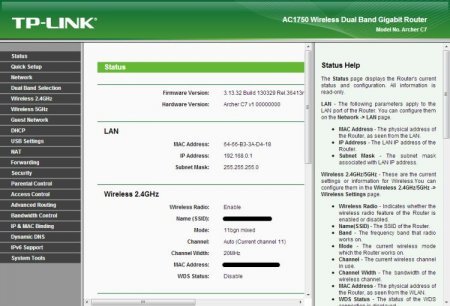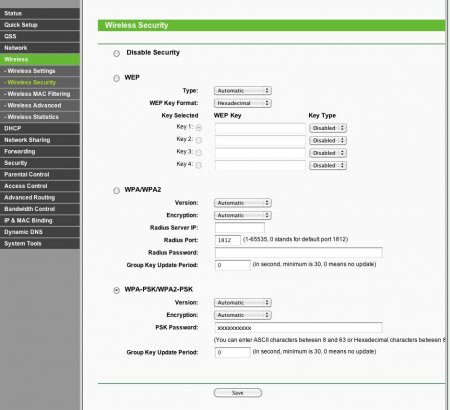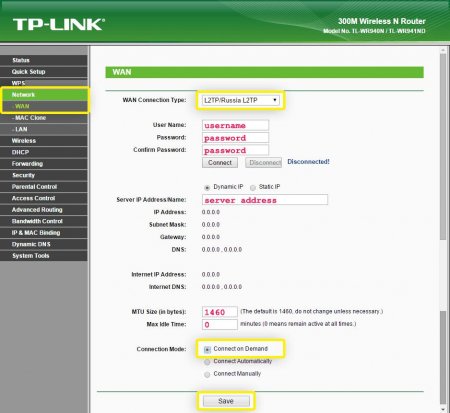TP-LINK Archer C7: відгуки, огляд, технічні характеристики, інструкції по налаштуванню і експлуатації
Чи може сучасний користувач уявити своє життя без інтернету? Звичайно ж, немає. Практично у кожної людини він є на смартфонах, планшетах, ноутбуках або комп'ютерах. І якщо перші, як правило, оснащуються модулем мобільного інтернету, то останній необхідно підключати за допомогою проводового способу. Користуватися послугами декількох провайдерів не завжди зручно, тому необхідно вибирати альтернативний спосіб. Він забезпечується установкою спеціального обладнання – Wi-Fi-роутера. В даний час підібрати прилад буде неважко. В магазинах представлений широкий асортимент для домашнього користування. Головне, що потрібно від покупця, – визначитися з деякими характеристиками, зовнішнім виглядом і, звичайно ж, бюджетом. Що стосується дешевих пристроїв, то вони практично всі ідентичні. Користувачі, які прагнуть одержати стабільний сигнал з хорошою швидкістю бездротової мережі, більше віддають перевагу пристроям подорожче. Наприклад, в ціновій категорії з 5000 до 10000 рублів представлена відмінна модель TP-LINK Archer C7. Відгуки про неї, а також функціонал – основна тема даної статті. Для тих, хто вперше має справу з такими пристроями, нижче будуть детально описані способи настроювання.
Перед тим як приступити до огляду, хочеться відзначити, що даний виробник вважає цю модель найкращою, яка здатна підтримувати стандарт бездротових мереж 80211 ас. Також про переваги роутера говорять наступні властивості: Високий рівень пропускної спроможності. Підтримка двох робочих частот. Три антени, кожна з яких видає посилення в 5 дбі. Потужна апаратна платформа. Наявність двох роз'ємів типу USB. Отже, якщо короткий список достоїнств зацікавив читача, давайте приступимо до детального опису Wi-Fi-роутера TP-LINK Archer C7.
Завдяки тому, що прилад має три знімні антени, розмір коробки вийшов не дуже великим. В ній помістилися всі необхідні елементи для роботи. Насамперед необхідно сказати про наявність диска з програмним забезпеченням та інструкції. Вони стануть у нагоді під час першого налаштування маршрутизатора TP-LINK Archer C7. Як вже було сказано вище, окремо від роутера складені антени. Поруч з ними знаходиться блок живлення. В відгуки користувачі звернули увагу на те, що провід у ньому досить тонкий. Виходячи з цього, не рекомендується його часто перегинати. Також в комплектацію увійшов комутаційний кабель. Він використовується для підключення роутера до стаціонарних пристроїв, наприклад, системного блоку комп'ютера.
Елементи управління і роз'єми розташовані на тильній стороні пристрою. Перше, на що варто звернути увагу, – золотисті кріплення під антени. Якщо дивитися на панель зліва направо, то першим розташований порт для підключення елемента живлення. Поруч з ним знаходиться клавіша Power. Слідом за нею виробник розташував маленький перемикач бездротової мережі. Також тут є два USB-порту, а між ними індикатор їх роботи. Наступним йде роз'єм «Інтернет» (WAN). Він оформлений у блакитному кольорі. Використовується для підключення кабелю провайдера. За центральним кріпленням антени виведені чотири порти LAN, призначені для створення кабельної мережі. І остання на цій панелі кнопка Reset. Вона використовується для швидкого перезавантаження роутера і скидання налаштувань.
Враховуючи, що прилад може функціонувати у діапазоні 5 ГГц, він оснащений додатковим чіпом у вигляді плати Mini-PCIe. Реалізація стандартів 80211 n і 80211 ас можлива завдяки процесору Qualcomm QCA9880. Природно, для функціонування 5-гігагерцевого діапазону потрібні більш високі характеристики, тому продуктивність QCA9880 вище, ніж у QCA9558. Процесор відповідає не тільки за стабільний сигнал WiFi на TP-LINK Archer C7 але і високу швидкість. Ці властивості забезпечуються трьома зовнішніми антенами. Користувач може розраховувати на максимальний показник, який становить 1300 мегабіт в секунду. За роботу провідних портів LAN відповідає модуль Atheros AR8327N. Розробники не забули передбачити вбудоване сховище, яке використовується для прошивки. Його обсяг становить 8 Мб. Також прилад має 128 МБ ОЗУ.
Власники сучасних гаджетів, які працюють під управлінням популярних операційних систем Android і iOS, можуть віддалено управляти маршрутизатором. Для цього є спеціальний додаток TP-Link Tether. Воно не тільки дозволяє змінювати параметри, але і надає доступ до контенту.
Перед тим як приступити до огляду, хочеться відзначити, що даний виробник вважає цю модель найкращою, яка здатна підтримувати стандарт бездротових мереж 80211 ас. Також про переваги роутера говорять наступні властивості: Високий рівень пропускної спроможності. Підтримка двох робочих частот. Три антени, кожна з яких видає посилення в 5 дбі. Потужна апаратна платформа. Наявність двох роз'ємів типу USB. Отже, якщо короткий список достоїнств зацікавив читача, давайте приступимо до детального опису Wi-Fi-роутера TP-LINK Archer C7.
Комплектація
Як і всі девайси виробника, даний упакований у фірмову коробку. Вона представлена в світлій колірній гамі. В якості основного виступає світло-зелений відтінок. Відразу варто сказати, що зовнішній дизайн упаковки досить привабливий. На лицьовій панелі є велике зображення роутера. Завдяки йому споживач може одразу оцінити оригінальний дизайн пристрою. З лівого боку від нього презентовано назва моделі – АС1750. А також є інформація про те, що роутер є бездротовим. Свій логотип виробник помістив у лівому верхньому куті.Завдяки тому, що прилад має три знімні антени, розмір коробки вийшов не дуже великим. В ній помістилися всі необхідні елементи для роботи. Насамперед необхідно сказати про наявність диска з програмним забезпеченням та інструкції. Вони стануть у нагоді під час першого налаштування маршрутизатора TP-LINK Archer C7. Як вже було сказано вище, окремо від роутера складені антени. Поруч з ними знаходиться блок живлення. В відгуки користувачі звернули увагу на те, що провід у ньому досить тонкий. Виходячи з цього, не рекомендується його часто перегинати. Також в комплектацію увійшов комутаційний кабель. Він використовується для підключення роутера до стаціонарних пристроїв, наприклад, системного блоку комп'ютера.
Особливості дизайну
За зовнішній вигляд TP-LINK Archer C7 відгуки отримує тільки позитивні. Корпус відрізняється незвичайною прямокутною формою. Верхня панель трохи зігнута. Це надає приладу оригінальності. Також варто зауважити, що на лицьовій панелі виробник використовував незвичайну рівну кришку, як у більшості подібних пристроїв, а декорував її окремими трьома планками. На центральній розташований логотип компанії. Можна сміливо сказати, що після кріплення антен до основної коробці роутер стає схожий на космічний корабель. Якщо верхня панель має глянсову поверхню, то нижня виготовлена з матового матеріалу. Для стійкості прилад оснащений чотирма пластиковими ніжками. Не забув виробник реалізувати кріплення. Вони використовуються у тому випадку, якщо користувач хоче закріпити роутер на стіні. Також є вентиляційні отвори, тому електронні деталі перегріватися не будуть. У більшості відгуків про TP-LINK Archer C7 йдеться про маркості корпусу. Мова йде про лицьовій панелі. Справа в тому, що використовуваний пластик має глянсову поверхню. З часом вона накопичує не тільки пил, але і відбитки пальців. Природно, власникам доведеться постійно стежити за зовнішнім виглядом пристрою.Елементи управління і роз'єми
Спереду на торці розташовані світлові індикатори. За своїм типом вони є світлодіодними, тому не нагрівають пристрій. Всього їх 10. Тут є позначення харчування, мереж Wi-Fi, залежно від діапазону, чотири порти LAN, обмін даних, сигнал Інтернету. Вони світяться приємним зеленим кольором. Однак у відгуках про TP-LINK Archer C7 (AC1750) користувачі говорять, що в темряві вони різко кидаються в очі.Елементи управління і роз'єми розташовані на тильній стороні пристрою. Перше, на що варто звернути увагу, – золотисті кріплення під антени. Якщо дивитися на панель зліва направо, то першим розташований порт для підключення елемента живлення. Поруч з ним знаходиться клавіша Power. Слідом за нею виробник розташував маленький перемикач бездротової мережі. Також тут є два USB-порту, а між ними індикатор їх роботи. Наступним йде роз'єм «Інтернет» (WAN). Він оформлений у блакитному кольорі. Використовується для підключення кабелю провайдера. За центральним кріпленням антени виведені чотири порти LAN, призначені для створення кабельної мережі. І остання на цій панелі кнопка Reset. Вона використовується для швидкого перезавантаження роутера і скидання налаштувань.
Технічні характеристики TP-LINK Archer C7
У коментарях користувачі відгукуються не лише схвально про технічні характеристики цього пристрою. Більш детально про недоліки буде розказано нижче. А зараз давайте розглянемо апаратну начинку пристрою. Його працездатність в діапазоні 24 ГГц забезпечується процесором відомої торгової марки Qualcomm. Модель чіпа – QCA9558. Саме завдяки йому пристрій може функціонувати по протоколу 80211 n. Ця платформа забезпечує передачу даних зі швидкістю до 450 мегабіт в секунду. Цей показник є максимальним. Антени для даного діапазону знаходяться всередині пристрою. Вони розпаяні на основній платі.Враховуючи, що прилад може функціонувати у діапазоні 5 ГГц, він оснащений додатковим чіпом у вигляді плати Mini-PCIe. Реалізація стандартів 80211 n і 80211 ас можлива завдяки процесору Qualcomm QCA9880. Природно, для функціонування 5-гігагерцевого діапазону потрібні більш високі характеристики, тому продуктивність QCA9880 вище, ніж у QCA9558. Процесор відповідає не тільки за стабільний сигнал WiFi на TP-LINK Archer C7 але і високу швидкість. Ці властивості забезпечуються трьома зовнішніми антенами. Користувач може розраховувати на максимальний показник, який становить 1300 мегабіт в секунду. За роботу провідних портів LAN відповідає модуль Atheros AR8327N. Розробники не забули передбачити вбудоване сховище, яке використовується для прошивки. Його обсяг становить 8 Мб. Також прилад має 128 МБ ОЗУ.
Незаперечні переваги
Як вже говорилося вище, бездротовий маршрутизатор TP-LINK Archer C7 представлений в досить оригінальному корпусі. Якщо не враховувати рівень маркості верхній панелі, то претензій у користувачів до оформлення немає. Також до переваг можна віднести і технічні характеристики пристрою. Прилад підтримує популярні протоколи підключення. Що важливо, в налаштуваннях є опції, завдяки яким батьки можуть встановлювати обмеження дітям на користування інтернетом – «Батьківський контроль». Також є можливість створити гостьову мережу. В даному роутері пропонується захист від DoS-атак . Крім цих опцій, просунуті користувачі окремо у своїх відгуках про TP-LINK Archer C7 (AC1750) виділили підтримку протоколів IPv6 і IPv4. Ще вони до переваг відносять наявність USB-портів. До них можна підключати жорсткі диски, принтери, флешки та інше.Власники сучасних гаджетів, які працюють під управлінням популярних операційних систем Android і iOS, можуть віддалено управляти маршрутизатором. Для цього є спеціальний додаток TP-Link Tether. Воно не тільки дозволяє змінювати параметри, але і надає доступ до контенту.
Роутер TP-LINK Archer C7: відгуки про недоліки
Як виявилося, маркість корпусу – не єдиний недолік даного приладу. Більше всього користувачів обурили стандарти шифрування. Багато виробників вже давно використовують 256-бітне кодування. На жаль, в цьому пристрої користувачеві надається вибір між 64-х і 128-бітним ключем. Встановлюється він у меню інтерфейсу. Стандарти шифрування, які використовуються в даному приладі, – WEP, WPA, WPA2 . Такі характеристики достатні для бюджетного сегмента, а от у бізнес-класі це кілька слабенько.Перевірка параметрів локальної мережі на ПК
Перед тим як приступити до налаштувань маршрутизатора TP-LINK Archer C7 (AC1750), потрібно перевірити параметри підключення локальної мережі. Робиться це безпосередньо на комп'ютері, до якого в подальшому буде підключатися пристрій. Давайте окремо розглянемо алгоритм дій для Windows 7 і 10-ї версії. Windows 7. Для початку користувачеві потрібно буде натиснути на кнопку «Пуск». Вона знаходиться в нижньому лівому куті екрану. Далі знайти пункт «Панель управління» і перейти до нього. Тут користувачеві потрібна вкладка «Перегляд стану мережі та завдань». Зайшовши в неї, знайти графу «Зміни параметрів адаптера». Після клікнути на неї і відразу ж перейти в «Підключення по локальній мережі». Для того, щоб відкрилися всі параметри, необхідно натиснути на праву кнопку миші. У випадаючому списку знайти пункт «Властивості» і натиснути на нього. Далі необхідно буде перевірити параметри IP-адреси і DNS-сервера. Навпроти кожного з цих пунктів повинно стояти значення «Отримувати автоматично». Windows 10. Для того, щоб увійти в налаштування локальної мережі, знадобиться зробити прості дії. Натиснути на значок Windows («Пуск»). Перейти в «Параметри». Там знайти вкладку «Мережа та Інтернет». Далі клацнути по графі Ethernet. Знайти пункт «Настройка параметрів адаптера». Ще раз перейти в Ethernet і за допомогою правої кнопки миші викликати контекстне меню. У представленому списку знайти вкладку «Властивості». Далі перевірити значення IP-адреси і DNS-сервера. Як і в першому випадку, має бути зазначено «Отримувати автоматично». Якщо стоять інші параметри, то необхідно змінити їх і дія підтвердити натисканням «Ок».Підключення роутера до ПК
Для того, щоб роутер TP-LINK Archer C7 ru працював коректно, необхідно правильно його підключити. Першим ділом знадобиться вивчити всі роз'єми і порти на корпусі. Вище вони вже були описані. Також роз'яснення є і на упаковці. Спочатку користувачеві необхідно під'єднати до маршрутизатора. Для цього є спеціальний порт блакитного кольору. Він використовується для кабелю провайдера. Далі можна приступати до підключення комп'ютера. Для цього призначені чотири жовтих порту. Користувачеві знадобиться взяти кабель, наданий виробником в комплекті, і з'єднати системний блок і, безпосередньо, сам роутер. Для цього можна вибрати будь-який з чотирьох портів. Як видно, нічого складного в цьому немає, що підтверджується у відгуках про роутер TP-LINK Archer C7. Тепер залишається тільки підключити кабель блоку живлення. Для цього є роз'єм на задній панелі корпусу. У нього вставляється штекер, а вилка блоку живлення включається в розетку. Остання дія користувача – натискання на кнопку Power. Все, маршрутизатор не тільки підключений до комп'ютера, але і знаходиться в робочому стані. Тепер можна приступати безпосередньо до налаштувань.Web-інтерфейс: авторизація
Вивчаючи відгуки про TP-LINK Archer C7 можна було помітити, що багато користувачів цікавляться адресою роутера. Дана комбінація складається з певних чисел, розділених крапкою, – 1921680.1. Для чого потрібен цей код? Він вводиться в адресний рядок браузера для того, щоб відкрити інтерфейс роутера. Якщо набрані цифри правильно, то перед користувачем на екрані з'явиться невелике вікно з пропозицією ввести ім'я користувача і заводський пароль. Якщо обладнання нове, то за замовчуванням в обох випадках буде слово admin. Після заповнення цих полів необхідно підтвердити свою дію.Основні моменти налаштування
Отже, як налаштувати TP-LINK Archer C7? Цей момент досить важливий. Саме від нього буде залежати коректність роботи пристрою. В коментарях просунуті користувачі рекомендують почати налаштування захисту бездротового з'єднання. Для цього на Wi-Fi встановлюється пароль. Завдяки йому до мережі можуть підключатися тільки ті люди, які знають код. Далі слід перейти до вибору типу підключення. Що це означає? В даний час в Росії є дуже багато провайдерів. Всі вони користуються різними протоколами підключення. Якщо цими даними користувач не має, то можна зателефонувати на гарячу лінію провайдера і уточнити всі моменти. Найчастіше тип підключення вказується в договорі.Налаштування бездротової мережі
Для тих, хто раніше користувався однодиапозонным роутером, параметри TP-LINK Archer C7 може здатися складною. Справа в тому, що дана модель має дві робочі частоти, тому і налаштовувати їх необхідно окремо. Важливо розуміти, що, підключаючись до 5 ГГц, користувач отримує більш високу швидкість, але при цьому радіус дії зменшується. Але є одне «але». Проблема полягає в тому, що не всі девайси працюють з таким діапазоном. А ось частота 24 ГГц підтримується всіма пристроями. Однак має вагомі недоліки. Мова йде про більш низькій швидкості і появі частих перешкод. Виходячи з цього, кожен користувач повинен індивідуально вирішувати, на якій частоті краще працювати. При цьому в меню дозволяється вибирати відразу два діапазону. Для цього знадобиться перейти в пункт «Вибір робочої частоти» і поставити галочки навпроти кожної. Ці дії необхідно підтвердити, натискаючи на «Зберегти». Наступним кроком стане створення безпосередньо самої бездротової мережі. Для цього спочатку необхідно зайти в «Бездротовий режим – 24 ГГц». Після цього перейти в основні налаштування. На екрані відкриється нове вікно меню. В ньому користувач побачить графу «Ім'я бездротової мережі». Придумати можна все, що завгодно, використовуючи букви і цифри. Важливо розуміти, що це ім'я буде доступно та іншим користувачам. Заповнивши цю графу, переходимо до вибору регіону. Якщо користувач проживає в Росії, то необхідно виставити саме її. Справа в тому, що це може позначитися на роботі пристрою. Здійснивши ці дві маніпуляції, необхідно зберегти внесені зміни. Після того як бездротова мережа створена, необхідно обмежити до неї доступ. Робиться це в пункті «Захист бездротового режиму». Для того, щоб встановити пароль, необхідно вибрати тип шифрування. Більшість користувачів віддає перевагу WPA/WPA2-Personal. Після вибору цього пункту рядок з введенням пароля стане активною, в ній створюється складна комбінація, що складається з літер, цифр та інших символів. Також рекомендується перевірити налаштування на вкладці типу аутентифікації – вибирається WPA2-PSK. А в графі шифрування має бути AES. Тепер можна приступати до настроювань діапазону 5 ГГц. Робиться це подібно вищеописаною. Так само, як і в першому випадку, необхідно перейти у вкладку «Бездротовий режим – 5 ГГц». Після чого зайти в основні налаштування. Створити мережу, придумавши їй назву. У відгуках про TP-LINK Archer C7 (AC1750) говориться, що краще для кожної частоти вибирати таке, щоб користувач міг швидко зрозуміти, до якої мережі він підключається. Наступною дією буде вибір регіону. Рекомендується користувачам не забувати зберігати внесену інформацію на кожній сторінці. Для цього в нижній частині є кнопка «Зберегти». Для того, щоб зміни вступили в силу, необхідно зробити перезавантаження. Здійснити її можна безпосередньо в меню, натиснувши на Click Here.Налаштування PPTP
Давайте тепер розглянемо, як здійснити налаштування роутера TP-LINK Archer C7 в залежності від типу підключення. Для початку розберемося зі стандартом PPTP. Дані параметри вводяться в пункті «Мережа». Перейшовши в нього, необхідно вибрати вкладку WAN. Далі у вікні користувач побачить графу з типом підключення. Необхідно вибрати «PPTP/PPTP Росія» (за умови, якщо власник проживає в цій країні). Після цього активуються такі поля. Перше – ім'я/логін. Воно присвоюється абоненту при укладенні договору з провайдером на надання послуг. Також у цих документах є інформація про паролі. Його вводять у наступній графі. Ще для даного типу підключення важливо вказати IP-адресу сервера. Робиться це в спеціальній рядку. Після внесення цієї інформації необхідно буде поставити галочку в графі «Підключити автоматично». Завдяки цій опції сигнал лунатиме постійно. У відгуках кажуть, що ця функція корисна тим, хто користується безлімітним Інтернетом. А якщо є обмеження по трафіку, то рекомендується вибрати «Підключити на вимогу».Налаштування L2TP
Тепер давайте розглянемо, як здійснити налаштування роутера TP-LINK Archer C7 з типом підключення L2TP. Як і в першому випадку, необхідно вибрати в меню пункт «Мережа». Далі перейти на вкладку в WAN. У рядку «Тип підключення» треба вибрати відповідний протокол. Для Російської Федерації це буде «L2T/L2T Росія». Після цього потрібно ввести логін (у договорах іменується, як ім'я користувача) і пароль. Також для даного типу підключення обов'язково вказується IP-адресу сервера, який використовується постачальником послуг. Дані про логін та пароль можна подивитися в договорі. Після заповнення вищеописаних рядків необхідно вибрати, як пристрій буде підключатися. Як і в першому випадку, при безлімітному Інтернеті поставити галочку навпроти автоматичного, а з обмеженим трафіком вибрати «Підключати на вимогу». Обов'язково зберегти всю введену інформацію.Налаштування PPPOE
В Wi-Fi роутер TP-LINK Archer C7 налаштування даного типу підключення за великим рахунком не відрізняється від вищеописаних. Вона так само, як і в перших двох випадках, здійснюється у вкладці «Мережа». Єдиною відмінністю буде тип протоколу. З випадаючого списку необхідно вибрати «PPPOE/PPPOE Росія». Якщо запросить дані ім'я користувача і пароля, то ввести їх. Далі звертаємо увагу на вкладку «Динамічний IP-адресу». Навпроти неї необхідно поставити галочку. Також тут пропонується вибрати, як підключатися. Користувач може встановити галочку навпроти граф за розкладом, за вимогою або автоматично.Підведемо підсумки
Підбиваючи підсумки, необхідно сказати, що відгуки про маршрутизатор TP-LINK Archer C7 в більшості позитивні. Користувачі відзначають підтримку стандарту 80211 ас. Також часто в коментарях обговорюється рівень функціональності і продуктивності. Тим, хто користується даними роутером будинку, можливостей приладу більш ніж достатньо. Також варто звернути увагу, що виробник для роботи на різних частотах використовував окремі мережеві модулі. Це забезпечує високу пропускну здатність. Однак у деяких відгуках можна зустріти і нарікання. Вони адресовані на адресу радіусу дії. Ті, хто працює на частоті 5 ГГц, часто скаржиться, що сигнал значно слабшає навіть через одну стіну. Деякі користувачі зіткнулися з зависаннями пристрою. Саме із-за цих мінусів вони вважають, що виробник значно завищив вартість цієї моделі.Цікаво по темі
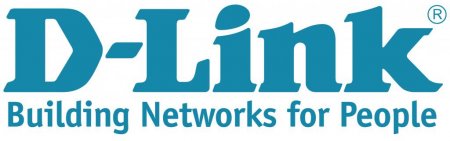
Маршрутизатор D-Link DIR-620. Настройка, підключення та характеристики
У матеріалі буде викладено стандартний алгоритм налаштування DIR-620. Даний роутер бюджетного класу націлений на створення обчислювальних мереж

Роутер TD-W8951ND від TP-Link. Сфери використання, комплектація, технічні характеристики та порядок налаштування
Розширені технічні специфікації і демократичний цінник маршрутизатора TD-W8951ND роблять його відмінним рішенням для реалізації домашніх або офісних

Мережна точка доступу початкового рівня DAP-1155 від компанії D-Link. Характеристики, параметри та налаштування
Точка доступу DAP-1155 розроблена компанією-виробником D-Link, націлена на реалізацію обчислювальних мереж початкового рівня. У неї дуже демократична

Роутер TRENDnet TEW-651BR: настройка і опис
Бездротовий роутер повинен забезпечувати стабільний сигнал, швидко працювати, легко налаштовуватися, а також бути сумісним з усіма підключаються